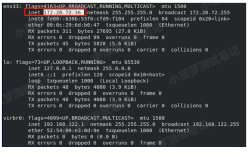1. 创建多网桥启动脚本
# vi /etc/xen/scripts/multi-network-bridge
#!/bin/sh
#http://www.linuxtone.org
/etc/xen/scripts/network-bridge $@ vifnum=0 netdev=eth0 bridge=xenbr0
/etc/xen/scripts/network-bridge $@ vifnum=1 netdev=eth1 bridge=xenbr1
2. 配置xend-config.spx文件
# vi /etc/xen/xend-config.spx
将(network-script network-bridge)注掉替换为
(network-script multi-network-bridge)
3. 重启xend
/etc/init.d/xend restart
4. 配置你的虚拟主机配置文件,以下给出我的范例:
[root@web90 scripts]# cat /etc/xen/rhel
name = "rhel"
uuid = "981a5d12-4b84-51c8-f9cc-a4a488c13361"
maxmem = 5120
memory = 5120
vcpus = 8
bootloader = "/usr/bin/pygrub"
on_poweroff = "destroy"
on_reboot = "restart"
on_crash = "restart"
disk = [ "tap:aio:/Data/xen/rhel.img,xvda,w" ]
vif = [ "mac=00:17:4e:37:f5:47,rate = 10000KB/s,bridge=xenbr0",
"mac=00:17:4e:37:f5:48,rate = 10000KB/s,bridge=xenbr1" ]
5. 启动你的虚拟机
# xm create -c /etc/xen/rhel
进入系统以后执行setup,配置你的网络即可.
6. Xen常用命令说明:
xm create vm1 #其中vm1 为虚拟机的配置文件,位于/etc/xen/vm/vm1
xm create -c vm1 #如果需要启动控制台,则可以运行命令
xm list #可以列出所有的虚拟机
xm console <domid> #可以显示某虚拟机的控制台
xm reboot|shutdown <domid> #可以重起和关闭id 为domid 的虚拟机
xm destroy <domid> #可以销毁id 为domid 的虚拟机
xm console fc5 #从终端或控制台登录正在运行的虚拟操作系统
xm save <DomId> <File> # 存储正在运行的虚拟操作系统的状态
xm restore <File> # 唤醒虚拟操作系统
xm pause <DomId> #停止正在运行的虚拟操作系统
xm unpause <DomId> #激活停止的虚拟操作系统
xm mem-set <DomId> <Mem> #调整虚拟平台/虚拟操作系统的占用内存
xm shutdown 虚拟操作系统的Name或DomID #关闭被虚拟的系统
xm destroy <DomId> #立即停止虚拟的系统 (重要);
xm vcpu-set <DomId> <VCPUs> #调整虚拟平台及虚拟操作系统的虚拟CPU个数
xm top 或 xentop # 查看虚拟系统运行的状态
xm save VM1 VM1.chk # stop the domain and save its current state into a file called VM1.chk
# vi /etc/xen/scripts/multi-network-bridge
#!/bin/sh
#http://www.linuxtone.org
/etc/xen/scripts/network-bridge $@ vifnum=0 netdev=eth0 bridge=xenbr0
/etc/xen/scripts/network-bridge $@ vifnum=1 netdev=eth1 bridge=xenbr1
2. 配置xend-config.spx文件
# vi /etc/xen/xend-config.spx
将(network-script network-bridge)注掉替换为
(network-script multi-network-bridge)
3. 重启xend
/etc/init.d/xend restart
4. 配置你的虚拟主机配置文件,以下给出我的范例:
[root@web90 scripts]# cat /etc/xen/rhel
name = "rhel"
uuid = "981a5d12-4b84-51c8-f9cc-a4a488c13361"
maxmem = 5120
memory = 5120
vcpus = 8
bootloader = "/usr/bin/pygrub"
on_poweroff = "destroy"
on_reboot = "restart"
on_crash = "restart"
disk = [ "tap:aio:/Data/xen/rhel.img,xvda,w" ]
vif = [ "mac=00:17:4e:37:f5:47,rate = 10000KB/s,bridge=xenbr0",
"mac=00:17:4e:37:f5:48,rate = 10000KB/s,bridge=xenbr1" ]
5. 启动你的虚拟机
# xm create -c /etc/xen/rhel
进入系统以后执行setup,配置你的网络即可.
6. Xen常用命令说明:
xm create vm1 #其中vm1 为虚拟机的配置文件,位于/etc/xen/vm/vm1
xm create -c vm1 #如果需要启动控制台,则可以运行命令
xm list #可以列出所有的虚拟机
xm console <domid> #可以显示某虚拟机的控制台
xm reboot|shutdown <domid> #可以重起和关闭id 为domid 的虚拟机
xm destroy <domid> #可以销毁id 为domid 的虚拟机
xm console fc5 #从终端或控制台登录正在运行的虚拟操作系统
xm save <DomId> <File> # 存储正在运行的虚拟操作系统的状态
xm restore <File> # 唤醒虚拟操作系统
xm pause <DomId> #停止正在运行的虚拟操作系统
xm unpause <DomId> #激活停止的虚拟操作系统
xm mem-set <DomId> <Mem> #调整虚拟平台/虚拟操作系统的占用内存
xm shutdown 虚拟操作系统的Name或DomID #关闭被虚拟的系统
xm destroy <DomId> #立即停止虚拟的系统 (重要);
xm vcpu-set <DomId> <VCPUs> #调整虚拟平台及虚拟操作系统的虚拟CPU个数
xm top 或 xentop # 查看虚拟系统运行的状态
xm save VM1 VM1.chk # stop the domain and save its current state into a file called VM1.chk
xm restore VM1.chk #resume execution of this domain
本文转自holy2009 51CTO博客,原文链接:http://blog.51cto.com/holy2010/342144